サイトを制作したからには、アクセス解析は絶対に外せない要素ですよね。
たくさんある解析ツールの中でも無料で使えて有名なのが
『Googleアナリティクス』です。
これからGoogleアナリティクスの設定と連携の方法を解説します。
Googleアナリティクスとは?
とても高機能なツールではありますが、無料で使用することができます。
Googleアナリティクスでは下記のようなデータを見ることができます。
・サイトの訪問者の数
・訪問者はどこから来たのか?
・訪問者はどこに住んでいて、スマホやPCどちらから見ているのか?
初心者では難しい言葉が並んでいて、どうやって見ればいいのかわからない方もいるかと思いますので、そんな方はこちらをご覧ください!
Googleアナリティクスの設定
Googleアカウントの作成
まずはGoogleのアカウントを作成します。
GoogleのアカウントとGoogleアナリティクスのアカウントは別々のものになるため
それぞれ設定が必要になります。
プロパティを作成
GoogleアナリィクスのTOPページを開き、「さっそくはじめる」のボタンを押す。




アカウント名にサイトの名前を入れて、次へのボタンを押す。
(アカウント名は漢字・ひらがな・カタカナ・英数字・記号が使用可)


プロパティ名(英数字・記号)、レポートのタイムゾーン、通貨を入力し次へのボタンを押す。
(2023年7月まではユニバーサルアナリティクスの計測もできるので、両方の計測をしたい場合は詳細オプションを表示し両方作成するにチェックを入れる)


当てはまる箇所にチェックを入れて、作成を押すと
利用規約が出るので確認して「GDPRで必須となるデータ処理規約にも同意します」にチェックを入れ同意する。
データストリームを追加する




ウェブを選択し、サイトのURLとサイト名の入力を行う。
拡張計測機能は、ページビュー数、スクロール数、離脱クリックがデフォルトで表示されているが、
他3個を押すとその他も表示される。
タグを設置して計測開始
Googleタグマネージャーを使って計測タグの挿入方法をお伝えします。
まずはGoogleタグマネージャーのアカウントを作成する。


アカウント名、国、コンテナ名(サイトURL)を入力し、ウェブを選択して作成ボタンを押す。
利用規約がでるので確認して「はい」を押す。


すると、上記のようにタグが出てくるので設定していく。
テーマによって設置方法が異なりますが、今回はCocconで方法を説明していきます。


Coccon設定のCoccon設定でアクセス解析・認証のタブを選択。
1つ目のタグをヘッド用コード
2つ目のタグをヘッダー用コードに入力
それぞれ入力したら変更を保存ボタンを押す。


「All in One SEO」はGoogleアナリティクス4の設定は現状できない。
最後にアナリティクスの測定IDをCoccon設定のCoccon設定でアクセス解析・認証のタブにある
GA4測定IDに入力し、変更を保存して完了。














コメント